
Использовать Google Chrome для управления паролями — плохая идея. Расскажем почему
Программы управления паролями существуют с 90-х годов, и основные браузеры добавили управление паролями в качестве встроенной функции в начале 2000-х. Но достаточно ли продвинулись браузеры, чтобы мы могли рекомендовать хранить в них ваши пароли? В частности, следует ли использовать Google Password Manager, который удобно встроен прямо в Chrome? Наш ответ остается решительным «нет».
Серьезные разработчики используют методы с нулевым разглашением для защиты ваших зашифрованных данных, чтобы никто — ни компания-производитель паролей, ни правительство, никто — не мог узнать ваш мастер-пароль или расшифровать ваши данные.
Тем не менее ошибки в реализации могут поставить безопасность пароля под угрозу. Как известно, в прошлом году хакеры взломали LastPass. Хуже того, оказалось, что некоторые важные элементы персональных данных, не были зашифрованы. Поэтому LastPass сейчас сложно вернуть доверие.
KeePass является любимым менеджером паролей технарей, в немалой степени из-за его бесконечных возможностей для настройки. Однако та же самая гибкость оказалась своего рода ахиллесовой пятой. Любой, кто получает доступ к вашему компьютеру с помощью трояна, удаленного доступа или, присев за компьютер в ваше отсутствие, может украсть все пароли Keepass.
С помощью Блокнота очень просто создать действие, которое экспортирует пароли в обычный текст, а затем отправляет полученные данные в интернет. По общему признанию, получить требуемый доступ может быть непросто, но внедрить эксплойт вполне возможно. Вернее, было возможно. В последнем обновлении KeePass 2.53.1 удалена возможность экспорта без ввода мастер-пароля.
Шифрование с нулевым разглашением — это причина, по которой специальные менеджеры паролей могут обеспечить безопасность ваших данных, даже не имея доступа к вашему мастер-паролю. Диспетчер паролей Google не использует шифрование с нулевым разглашением. По сути, Google может видеть все, что вы сохраняете. У них есть «дополнительная» функция для включения шифрования паролей на устройстве, но даже если она включена, ключ для расшифровки информации хранится на устройстве.
Данные, хранящиеся в браузере, не защищены так, как данные менеджера паролей. Хакеры используют методы социальной инженерии, чтобы заставить пользователей загружать новые расширения, которые могут легко извлекать данные, хранящиеся в браузере. Хотя в облачном хранилище паролей нет ничего плохого, стоит убедиться, что данные зашифрованы до того, как они будут сохранены в облаке. Поэтому интернет-пользователи должны выбирать поставщика услуг, который гарантирует сквозное шифрование.
Прежде чем перейти к тому, следует ли использовать Google Password Manager, давайте рассмотрим, как вы можете его закрыть (или запустить, если это ваш выбор). Во-первых, убедитесь, что вы включили синхронизацию во всех экземплярах Chrome, где вы хотите поделиться паролями.
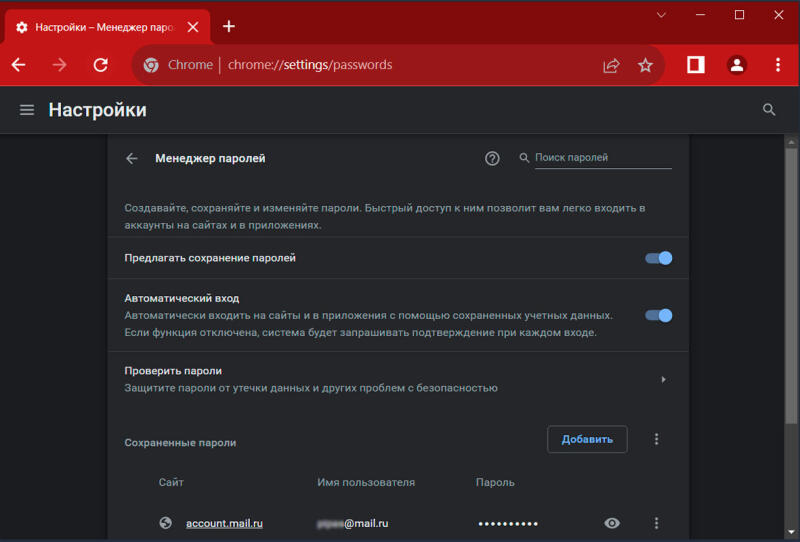
Нажмите меню из трех точек в правом верхнем углу окна Chrome, затем нажмите «Настройки». Первоначально должен быть выбран верхний пункт меню на левой панели под названием «Я и Google»; если нет, щелкните по нему. В появившемся диалоговом окне вы можете включить или выключить синхронизацию.
Теперь нажмите «Автозаполнение» и нажмите «Менеджер паролей». Если вы хотите использовать Google Password Manager, включите пункты «Предлагать сохранение паролей» и «Автоматический вход». Если нет, выключите их.
Даже специализированные менеджеры паролей могут быть дырявыми
Серьезные разработчики используют методы с нулевым разглашением для защиты ваших зашифрованных данных, чтобы никто — ни компания-производитель паролей, ни правительство, никто — не мог узнать ваш мастер-пароль или расшифровать ваши данные.
Тем не менее ошибки в реализации могут поставить безопасность пароля под угрозу. Как известно, в прошлом году хакеры взломали LastPass. Хуже того, оказалось, что некоторые важные элементы персональных данных, не были зашифрованы. Поэтому LastPass сейчас сложно вернуть доверие.
KeePass является любимым менеджером паролей технарей, в немалой степени из-за его бесконечных возможностей для настройки. Однако та же самая гибкость оказалась своего рода ахиллесовой пятой. Любой, кто получает доступ к вашему компьютеру с помощью трояна, удаленного доступа или, присев за компьютер в ваше отсутствие, может украсть все пароли Keepass.
С помощью Блокнота очень просто создать действие, которое экспортирует пароли в обычный текст, а затем отправляет полученные данные в интернет. По общему признанию, получить требуемый доступ может быть непросто, но внедрить эксплойт вполне возможно. Вернее, было возможно. В последнем обновлении KeePass 2.53.1 удалена возможность экспорта без ввода мастер-пароля.
Почему встроенный менеджер паролей Chrome не соответствует стандартам специализированных программ управления паролями
Шифрование с нулевым разглашением — это причина, по которой специальные менеджеры паролей могут обеспечить безопасность ваших данных, даже не имея доступа к вашему мастер-паролю. Диспетчер паролей Google не использует шифрование с нулевым разглашением. По сути, Google может видеть все, что вы сохраняете. У них есть «дополнительная» функция для включения шифрования паролей на устройстве, но даже если она включена, ключ для расшифровки информации хранится на устройстве.
Данные, хранящиеся в браузере, не защищены так, как данные менеджера паролей. Хакеры используют методы социальной инженерии, чтобы заставить пользователей загружать новые расширения, которые могут легко извлекать данные, хранящиеся в браузере. Хотя в облачном хранилище паролей нет ничего плохого, стоит убедиться, что данные зашифрованы до того, как они будут сохранены в облаке. Поэтому интернет-пользователи должны выбирать поставщика услуг, который гарантирует сквозное шифрование.
Как включить или отключить Google Password Manager
Прежде чем перейти к тому, следует ли использовать Google Password Manager, давайте рассмотрим, как вы можете его закрыть (или запустить, если это ваш выбор). Во-первых, убедитесь, что вы включили синхронизацию во всех экземплярах Chrome, где вы хотите поделиться паролями.
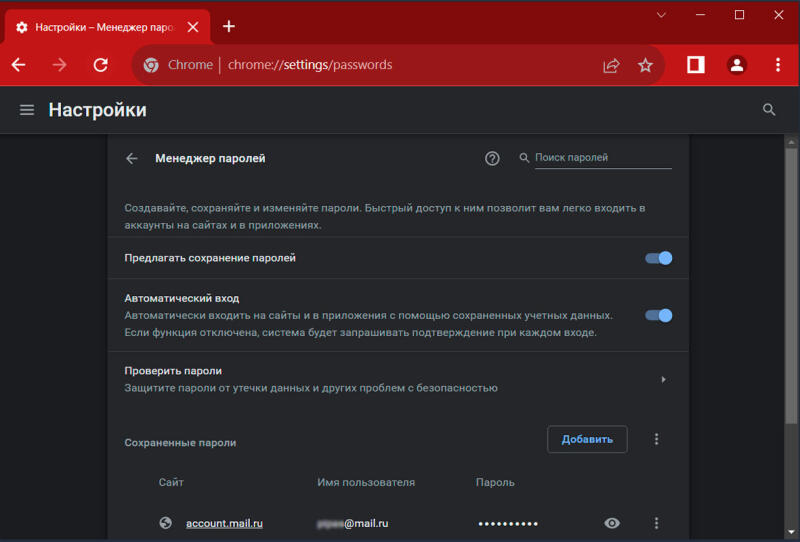
Нажмите меню из трех точек в правом верхнем углу окна Chrome, затем нажмите «Настройки». Первоначально должен быть выбран верхний пункт меню на левой панели под названием «Я и Google»; если нет, щелкните по нему. В появившемся диалоговом окне вы можете включить или выключить синхронизацию.
Как изменить настройки пароля в Google Password Manager
Теперь нажмите «Автозаполнение» и нажмите «Менеджер паролей». Если вы хотите использовать Google Password Manager, включите пункты «Предлагать сохранение паролей» и «Автоматический вход». Если нет, выключите их.
Наши новостные каналы
Подписывайтесь и будьте в курсе свежих новостей и важнейших событиях дня.
Рекомендуем для вас

Парадокс Великой Зеленой стены: Китай посадил 78 миллиардов новых деревьев, но климат стал только хуже. Как так вышло?
Ученые назвали причины, почему самый грандиозный экологический проект за всю историю в итоге обернулся головной болью для миллионов китайских граждан...

Необъяснимые аномалии в тайге на Дальнем Востоке: читаем походные дневники военного разведчика и писателя Владимира Арсеньева
Часть первая: свет в ночном море, мираж «фата-моргана» и почти моментальное замерзание воды...

Меньше трех дней до конца света на орбите: почему программа CRASH Clock бьет тревогу?
Сотрудники Маска уверяют, что у них все под контролем. Но эксперты сравнивают орбиту с карточным домиком. Кто же прав?...

Что стоит за таинственными аномалиями в дальневосточной тайге? Продолжаем читать походные дневники военного разведчика и писателя Владимира Арсеньева
Часть вторая: снежная гроза, феномен моретрясения и встреча со «снежным человеком»...

Марс отменяется: три причины, почему российские эксперты ставят крест на Красной планете
Почему пробирка с Марса опаснее любого астероида, как галактические лучи «взрывают» мозг и при чем тут Китай? Честный разбор рисков от Российской академии наук...

Темная сторона Рима: выяснилось, что Империя веками «выкачивала» здоровье из покоренных народов
Новые находки заставили ученых признать: для простых людей римский «прогресс» был скорее приговором, чем спасением. Но почему же так вышло?...

«Не повторяйте наших ошибок!» 100 лет борьбы с лесными пожарами обернулись катастрофой для США
Эксперты рассказали, почему, казалось бы, проверенная тактика только усугубила ситуацию с лесным огнем...

Встречи с неведомым: завершаем чтение дневников разведчика и писателя Владимира Арсеньева
Часть третья: таинственный огонь в лесу, свет из облаков, призрак в тумане и странный дым на море...

Загадочная письменность Б из пещер у Мертвого моря наконец-то расшифрована
Ученые «ломали» древний шифр эпохи Христа более 70 лет, но результат разочаровал многих. Почему?...

Первая «чернокожая британка» оказалась белой: новое исследование заставило историков полностью пересмотреть портрет женщины из Бичи-Хед
Почему ученые так сильно ошиблись с ее внешностью? И стоит ли после этого доверять реконструкциям по ДНК?...

ДНК 4000-летней овцы оказалось ключом к древней тайне, стоившей жизни миллионам
Поразительно, но археологи нашли штамм древней чумы, кошмаривший всю Евразию, в самом таинственном российском городе — Аркаиме. Почему же так получилось?...

Новое исследование показало: если бы не этот «российский ген», древние люди вряд ли бы заселили Америку
Ученые рассказали, почему Алтай в ДНК — это главный секрет феноменального здоровья индейцев...